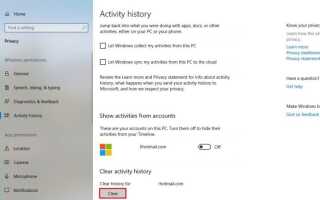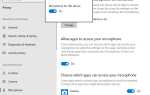С Windows 10 апреля 2018 обновление Microsoft представила Функция временной шкалы который позволяет синхронизировать действия вашего ПК на вашем телефоне. Возобновите свои задачи и продолжите, где вы остановились. Но из-за проблем с конфиденциальностью (например, ваша учетная запись Microsoft собирает все ваши действия, Windows точно записывает, когда и кем кто использовался и т. Д.) Если вам не нравится эта функция, и вы ищете способ отключить функцию временной шкалы на вашем компьютере, выполните следующие действия, чтобы Отключить Временную шкалу и восстановить представление задач на Windows 10 Версия 1803.
Самый простой способ сделать это заключается в следующем:
- Открывает настройки системы через комбинацию клавиш Windows + I или через меню «Пуск»
- Теперь выберите опцию конфиденциальности
- Нажмите «История действий» на левой карте — там должен быть четвертый пункт
- Теперь снимите оба варианта ниже
- Позвольте Windows собирать мои действия с этого ПК
- Пусть Windows синхронизирует мои действия с этого компьютера в облаке
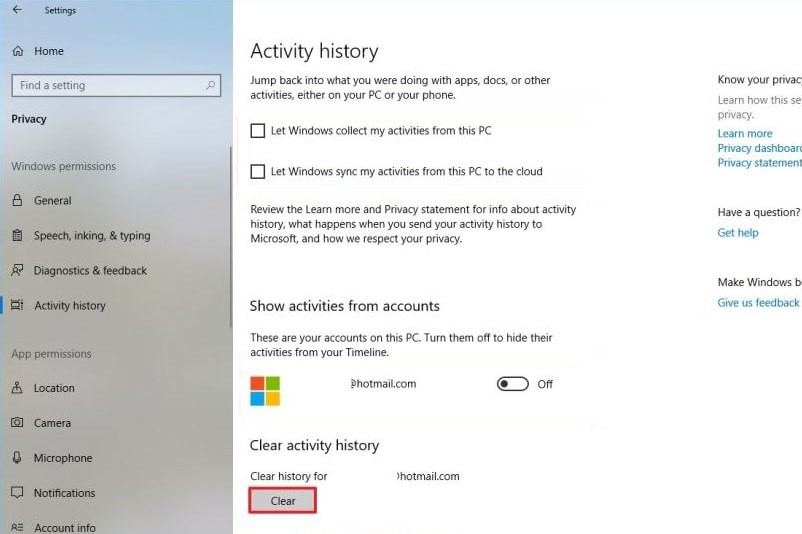 Кроме того, выключите кнопку под Показать действия из аккаунтов чтобы предотвратить синхронизацию действий вашего компьютера и нажмите кнопку ясно Кнопка, чтобы стереть любые действия, которые были записаны до сих пор. Это все, что вы успешно отключили функцию временной шкалы в Windows 10.
Кроме того, выключите кнопку под Показать действия из аккаунтов чтобы предотвратить синхронизацию действий вашего компьютера и нажмите кнопку ясно Кнопка, чтобы стереть любые действия, которые были записаны до сих пор. Это все, что вы успешно отключили функцию временной шкалы в Windows 10.
Отключить временную шкалу Windows 10 с помощью реестра
Нажмите Windows + R, введите смерзаться и нормально, чтобы открыть редактор реестра Windows. Первый резервная база данных реестра затем перейдите к HKEY_LOCAL_MACHINE \ ПРОГРАММНОЕ ОБЕСПЕЧЕНИЕ \ Политики \ Microsoft \ Windows \ System »
Если это еще не сделано, создайте запись под названием EnableActivityFeed ”Справа (щелкните правой кнопкой мыши на системе — Новое — значение DWORD (32Bit)).
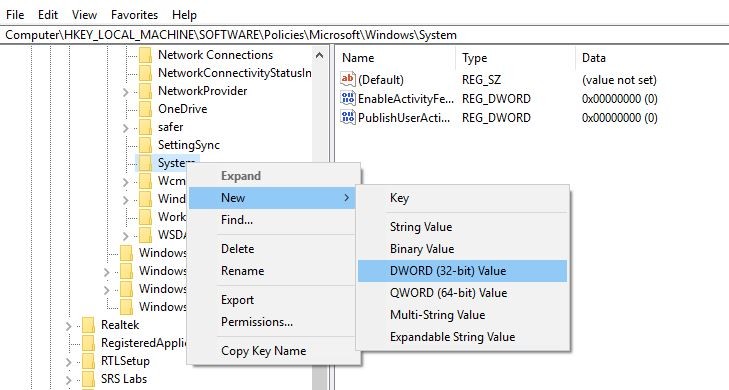 создать новое значение DWORD
создать новое значение DWORD
Двойной щелчок по вновь созданному ключу (EnableActivityFeed ) и установите его значение 0. Снова создайте еще два значения DWORD (32), следуя тем же шагам (щелкните правой кнопкой мыши на системе — New — значение DWORD (32Bit)) назовите их PublishUserActivities и UploadUserActivities И установить значение 0.
 Отключить временную шкалу с помощью настройки реестра
Отключить временную шкалу с помощью настройки реестра
Теперь откройте диспетчер задач и перезапустите процесс «Explorer.exe», чтобы изменения вступили в силу. К настоящему времени функция временной шкалы должна быть полностью отключена. Чтобы включить его снова, просто установите значение DWORD в 1 или просто удалите эти ключи EnableActivityFeed, PublishUserActivities и UploadUserActivities полностью. Также Читайте Пуск Меню Поиск не работает После обновления Windows 10 Версия 1803 !!!